14.3.1 使用SteamVR设置VR环境
2025年09月21日
14.3.1 使用SteamVR设置VR环境
首先,按照第11章中介绍的方法,将Steam VR Plugin导入到当前项目中。然后,在Project面板中定位到Assets>Steam VR>InteractionSystem>Core>Prefabs,此文件夹中是Steam VR交互系统中的一些核心预制体,能够帮助用户快速进行VR的交互开发。选择其中的“Player.prefab”,拖至Hierarchy面板中。下一节将对此预制体进行讲解。
删除场景中原有的Main Camera。单击“Play”按钮,运行当前场景。如果是初次运行,则会弹出“[Steam VR]”对话框,提示用户还没有为Steam VR的输入生成动作,是否需要打开“Steam VR Input”窗口。单击“Yes”即可。
接着会弹出“Copy Examples”对话框,提示项目中缺少一个actions.json,是否使用示例文件actions.json为动作与按键绑定的配置文件,同样单击“Yes”即可。
然后,Unity自动打开“Steam VR Input”面板,单击“Save and generate”按钮即可。
佩戴好Vive头显,打开VIVE手柄,可以在头显中看到当前已经实现了VR视图效果,即设置好了基本的VR环境,如图14.23所示。

图14.23 佩戴Vive头显的测试效果
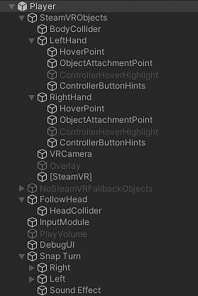
图14.24 Player预制体的组成
